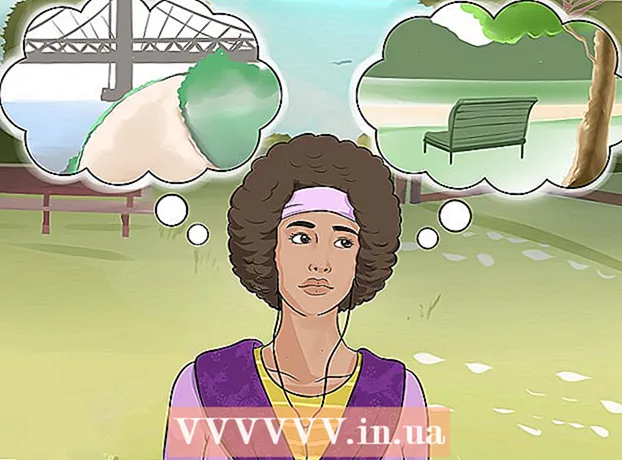Автор:
Robert Simon
Жаратылган Күнү:
15 Июнь 2021
Жаңыртуу Күнү:
20 Июнь 2024

Мазмун
Бул макалада компьютердеги USB флешкага файлдарды кандайча жылдыруу, сактоо жана жүктөө боюнча кеңеш берилет.
Кадамдар
6-ыкманын 1-ыкмасы: USB аныктоо жана тиркөө
File Explorer. Маселелер тилкесиндеги File Explorer терезесинин папкасынын сүрөтчөсүн чыкылдатыңыз же басыңыз ⊞ Win+E.

), андан кийин чыкылдатыңыз Flash Drive чыгарыңыз (Флешканы чыгарыңыз).
Dock бөлүмүндөгү көк бет сөлөкөтүн чыкылдатуу менен тапкыч.
Терезенин ылдыйкы сол бурчундагы флэш-дисктин аталышынын оң жагында (бошотуу).

(Windowsто) же Көңүл борбору
программасын табуу үчүн (эгерде Mac).

), андан кийин тандаңыз Flash Drive чыгарыңыз (Флешканы чыгарыңыз).- Күйүк Mac Finder программасын ачып, андан кийин "Чыгуу" сүрөтчөсүн чыкылдатыңыз
Терезенин ылдыйкы сол бурчундагы флэш-дискинин аталышынын оң жагында (бошотуу).
), андан кийин тандаңыз Flash Drive чыгарыңыз (Флешканы чыгарыңыз).
- Күйүк Mac Finder программасын ачып, андан кийин "Чыгуу" сүрөтчөсүн чыкылдатыңыз
Терезенин ылдыйкы сол бурчундагы флэш-дисктин аталышынын оң жагында (бошотуу).
USBни алып салыңыз. Дискти чыгаргандан кийин, USB драйверин компьютерден алып салуу үчүн сүйрөп барсаңыз болот. жарнама
6дан 6-ыкма: USB көйгөйлөрүн чечүү
USB маалыматка толгон жок экендигин текшериңиз. USB көбүнчө тез толтурулат, айрыкча сыйымдуулугу аз эски USBлер. USB толуп калса, кереги жок болгон айрым файлдарды жок кылып көрүңүз.
- Файлдарды Коробкага (Windowsто) же Таштандыга (Macта) сүйрөп, USB таякчасындагы дайындарды тез эле жок кылсаңыз болот.
USB файлына сактоону каалаган файлдардын көлөмүн текшериңиз. Көпчүлүк USB флешкалар 4 ГБ ашкан файлдарды сактабайт. Эгер андан чоңураак файлды сактоо керек болсо, анда USB флэш-дискти башка файл тутуму катары форматташыңыз керек болот. Көбүрөөк маалымат алуу үчүн кийинки кадамды караңыз.
USB форматы. Формат USB файл тутумун өзгөртүүгө мүмкүндүк берет, ал файлдарды 4 ГБдан ашык сактоо керек болгон учурда же USBди компьютериңизде орнотуу үчүн керек болот. Бирок, форматтоо USB маалыматтарын өчүрөт.
- Эгер 4 ГБ ашкан файлдарды сактоону кааласаңыз, тандаңыз exFAT (Windowsто) же ExFAT (Macта).
- Windows үчүн атайын форматталган USB Mac компьютерлерине туура келбейт жана тескерисинче. USBди шайкеш форматка форматтоо бул көйгөйдү чечүүгө жардам берет.
Эскертүү
- Мурун форматталган USBден дайындарды калыбына келтире албайсыз.